Wenn Sie alle Ihre Bestellungen in Apicbase registrieren, speichern Sie eine Menge wertvoller Daten über Ihre Beschaffung. Diese Daten können in unserem Beschaffungsbericht eingesehen werden, und dieser Artikel zeigt Ihnen, wie.
Dieser Artikel behandelt den allgemeinen Beschaffungsbericht. Es gibt jedoch einen Lieferantenbeschaffungsbericht, der alle Bestellungen eines bestimmten Lieferanten erfasst. Klicken Sie hier, um mehr über diesen Bericht zu erfahren.
Gehen Sie wie folgt vor, um den Beschaffungsbericht zu erstellen:
- Wählen Sie "Beschaffung" > "Gelieferte Bestellungen".
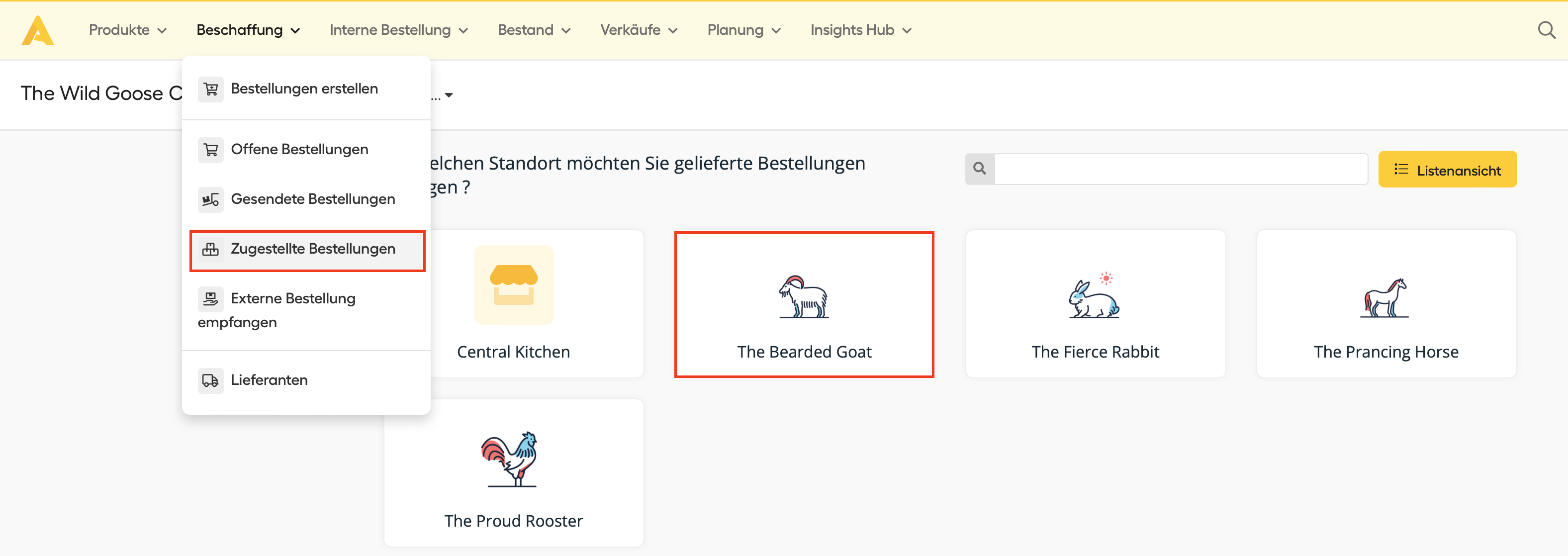
- Wählen Sie die Filiale aus, für die Sie einen Beschaffungsbericht erstellen möchten.
- Klicken Sie auf "Beschaffungsbericht".
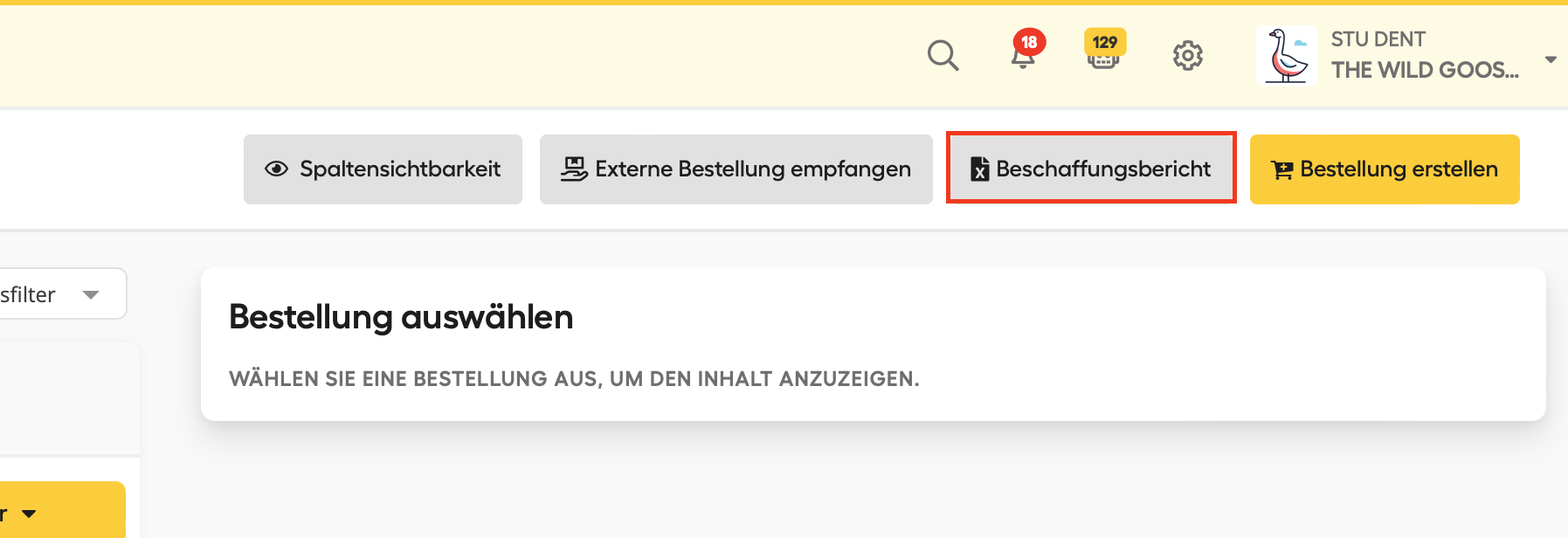
- Es erscheint ein Popup-Fenster, in dem Sie den Zeitraum auswählen, für den Sie den Beschaffungsbericht erstellen möchten.
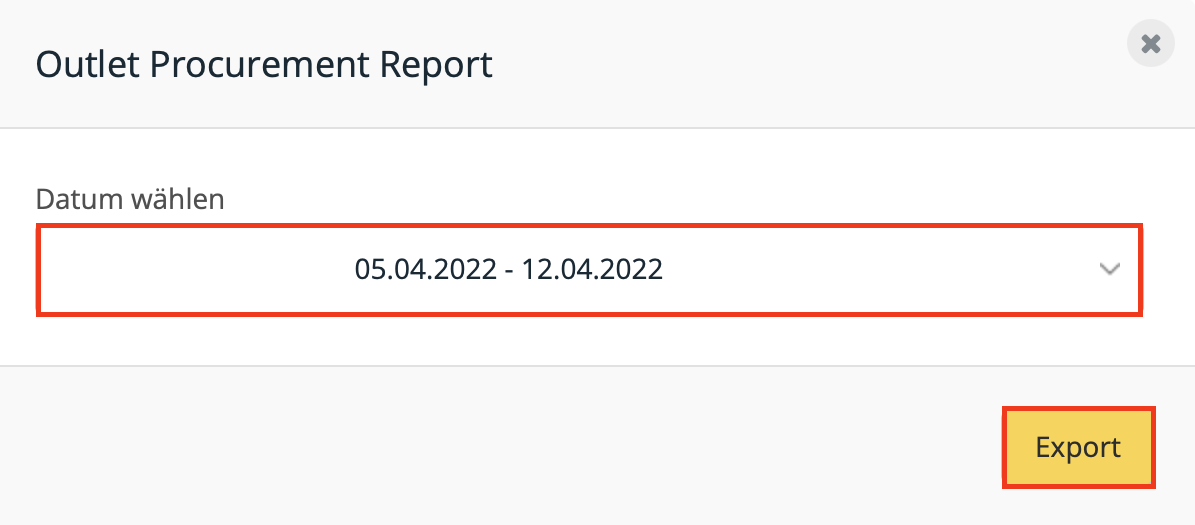
- Klicken Sie auf "Exportieren".
- Wählen Sie "Zu den Exporten", um zum Bereich "Exporte" zu gelangen.
- Wenn der Export noch läuft, können Sie andere Aktionen in Apicbase durchführen, wenn Sie möchten. Der Export läuft im Hintergrund weiter.
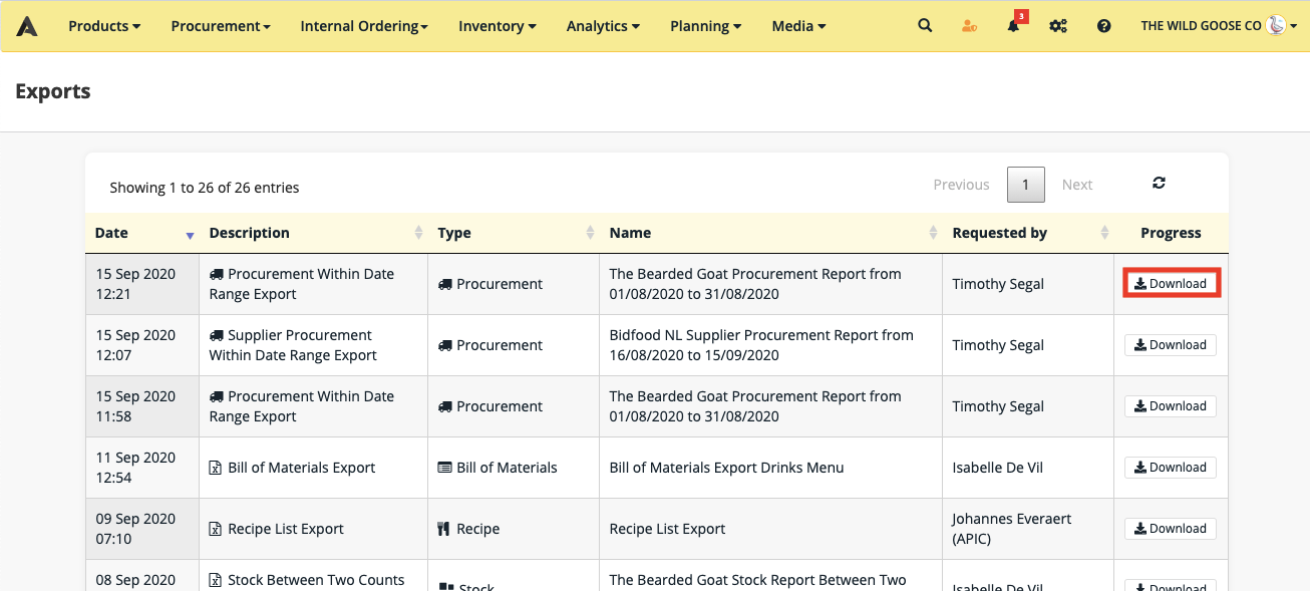
- Klicken Sie auf "Herunterladen", sobald der Export abgeschlossen ist.
- Öffnen Sie die Excel-Datei in Ihrem Download-Ordner.
- Die erste Registerkarte enthält eine Zusammenfassung: Pro Lieferant finden Sie den Wert von
- Die eingegangenen Posten, aufgeteilt nach Buchungskategorie
- Zwischensummen der eingegangenen Posten
- Wert der Rabatte auf Bestellungen
- Wert der eingegangenen Rückläufer
- Wert der zurückgegebenen Mehrwegartikel
- Gesamtwert von allem zusammen
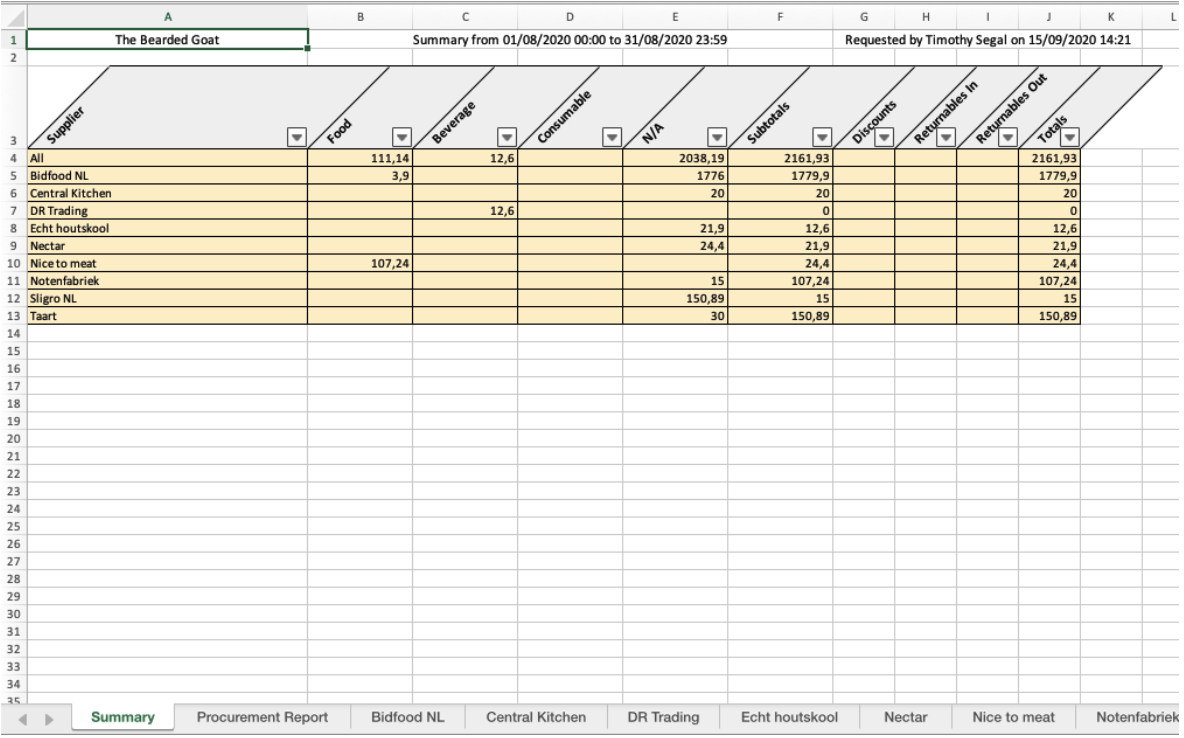
- Die zweite Registerkarte enthält eine Übersicht über alle "Bestellungen". Sie enthält für jede Bestellung:
- Name des Lieferanten
- PO-Nr. (Die eindeutige Nummer, die Apicbase jeder Bestellung zuweist)
- Die Rechnungsnummer, die Sie in der Bestellung angegeben haben
- Bestellt von
- Empfangen von
- Geliefert am
- Bemerkungen zu den Rabatten
- Bemerkungen zur Lieferung
- Rückgabefähige Bemerkungen
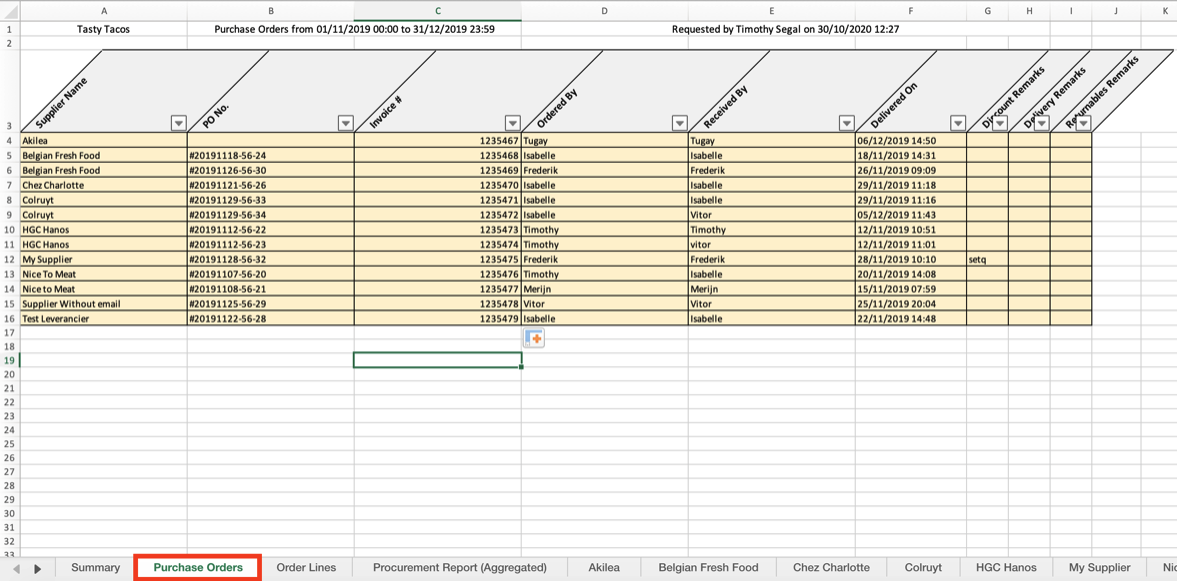
- Die dritte Registerkarte ist die "Bestellzeilen" und für jeden bestellten Artikel finden Sie:
- Der Name des Lieferanten
- PO-Nr.: die von Apicbase vergebene eindeutige Bestellnummer.
- Name des Inhaltsstoffs
- Lagerartikel: Dies ist der Name des Pakets. Sie können z.B. Zitronen in loser Schüttung oder in einer Kiste mit 5 kg kaufen.
- Kategorie Buchhaltung
- Bestellte Menge: Diese Mengen beziehen sich immer auf ein Basispaket. Wenn Sie z.B. eine Schachtel mit 40x40g Pfannkuchen bestellt haben, sehen Sie 40 bestellt.
- Gelieferte Menge: Diese Mengen beziehen sich immer auf ein Basispaket. Wenn Sie z.B. eine Schachtel mit 40x40g Pfannkuchen bestellt haben, sehen Sie 40 bestellt.
- Der tatsächlich gezahlte Preis: der Gesamtbetrag, der für die gelieferten Artikel gezahlt wurde.
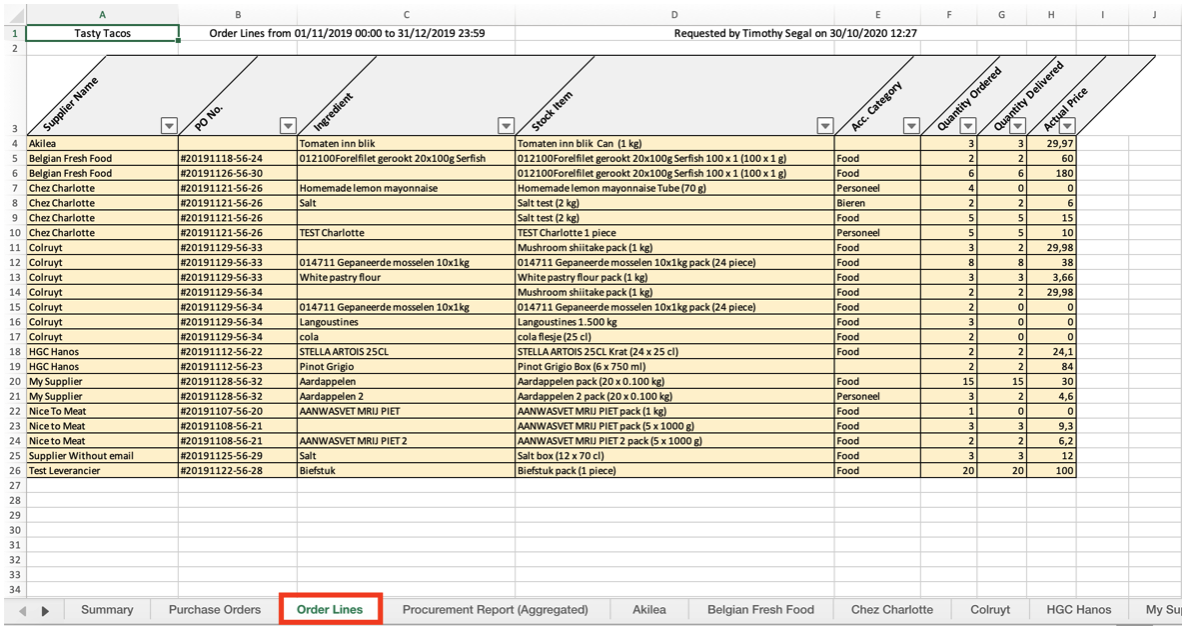
- Die vierte Registerkarte ist der "Beschaffungsbericht" und enthält die einzelnen bestellten Artikel:
- Name des Inhaltsstoffs
- Lagerartikel: Dies ist der Name des Pakets. Sie können z.B. Zitronen in loser Schüttung oder in einer Kiste mit 5 kg kaufen.
- Kategorie Buchhaltung
- Bestellte Menge: Diese Mengen beziehen sich immer auf ein Basispaket. Wenn Sie z.B. eine Schachtel mit 40x40g Pfannkuchen bestellt haben, sehen Sie 40 bestellt.
- Gelieferte Menge: Diese Mengen beziehen sich immer auf ein Basispaket. Wenn Sie z.B. eine Schachtel mit 40x40g Pfannkuchen bestellt haben, sehen Sie 40 bestellt.
- Der tatsächlich gezahlte Preis: der Gesamtbetrag, der für die gelieferten Artikel gezahlt wurde.
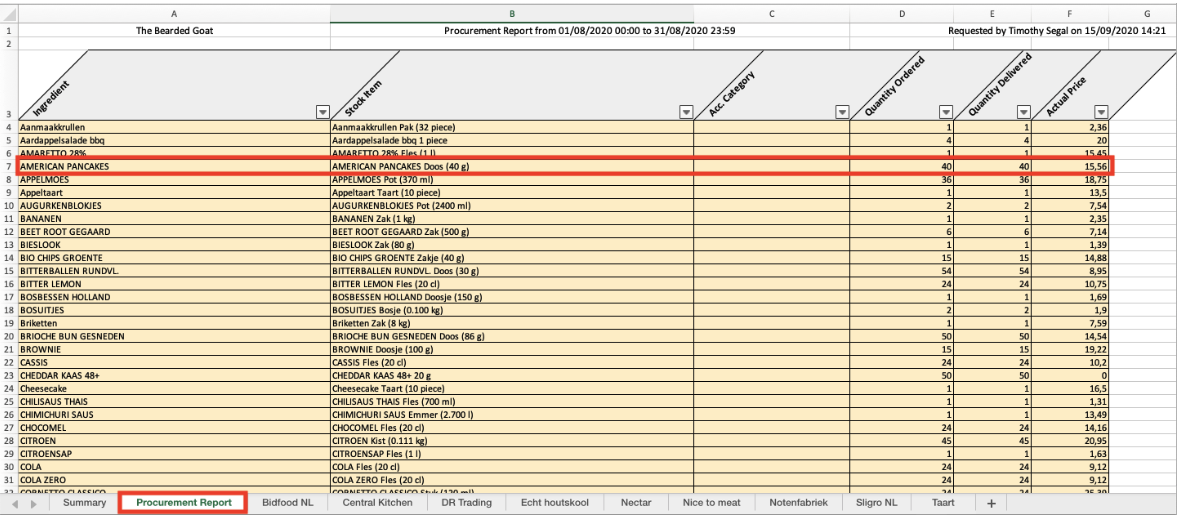
- Die nächsten Registerkarten enthalten die gleichen Informationen wie der "Beschaffungsbericht", jedoch pro Lieferant. Jeder Lieferant hat eine eigene Registerkarte für alle im ausgewählten Zeitraum bestellten Artikel.
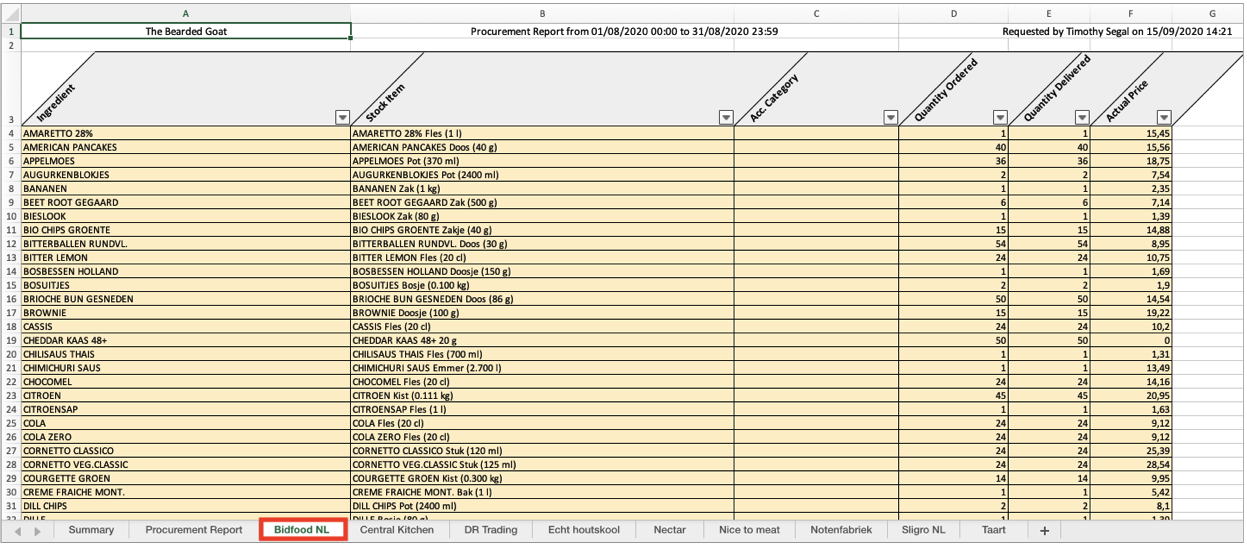
- Die erste Registerkarte enthält eine Zusammenfassung: Pro Lieferant finden Sie den Wert von
